Veidlapas programmā Microsoft Access piedāvā svarīgu iespēju datu apkopošanai un attēlošanai. Ja veidlapas ir plašas, dažādu ievades lauku izvietojums var kļūt ātri pārskatāms. Efektīvs veids, kā ietaupīt vietu un strukturēt lietotāja interfeisu, ir tabulatori. Šī funkcija ļauj organizēt informāciju dažādās kategorijās, lai svarīgi dati pirmajā mirklī nebūtu pārslogoti. Šajā rokasgrāmatā es izskaidrošu, kā tu vari pievienot tabulatorus savām veidlapām, lai radītu pievilcīgu un funkcionālu lietotāja pieredzi.
Galvenās atziņas
- Tabulatori palīdz datu attēlošanā pārskatāmā formātā.
- Informāciju var sadalīt dažādās kategorijās un attēlot atsevišķos tabulatoros.
- Šī funkcija nodrošina, ka veidlapa neizskatās pārslogota un ir redzami tikai visnepieciešamākie dati.
Solim pa solim instrukcija
Rīkojies šādi, lai izveidotu tabulatorus savā Access veidlapā:
1. solis: Atver dizaina skatu
Vispirms jāpārliecinās, ka esi dizaina skatā savā veidlapā, lai veiktu izmaiņas. Lai to izdarītu, klikšķini uz atbilstošās veidlapas un izvēlies dizaina skatu.
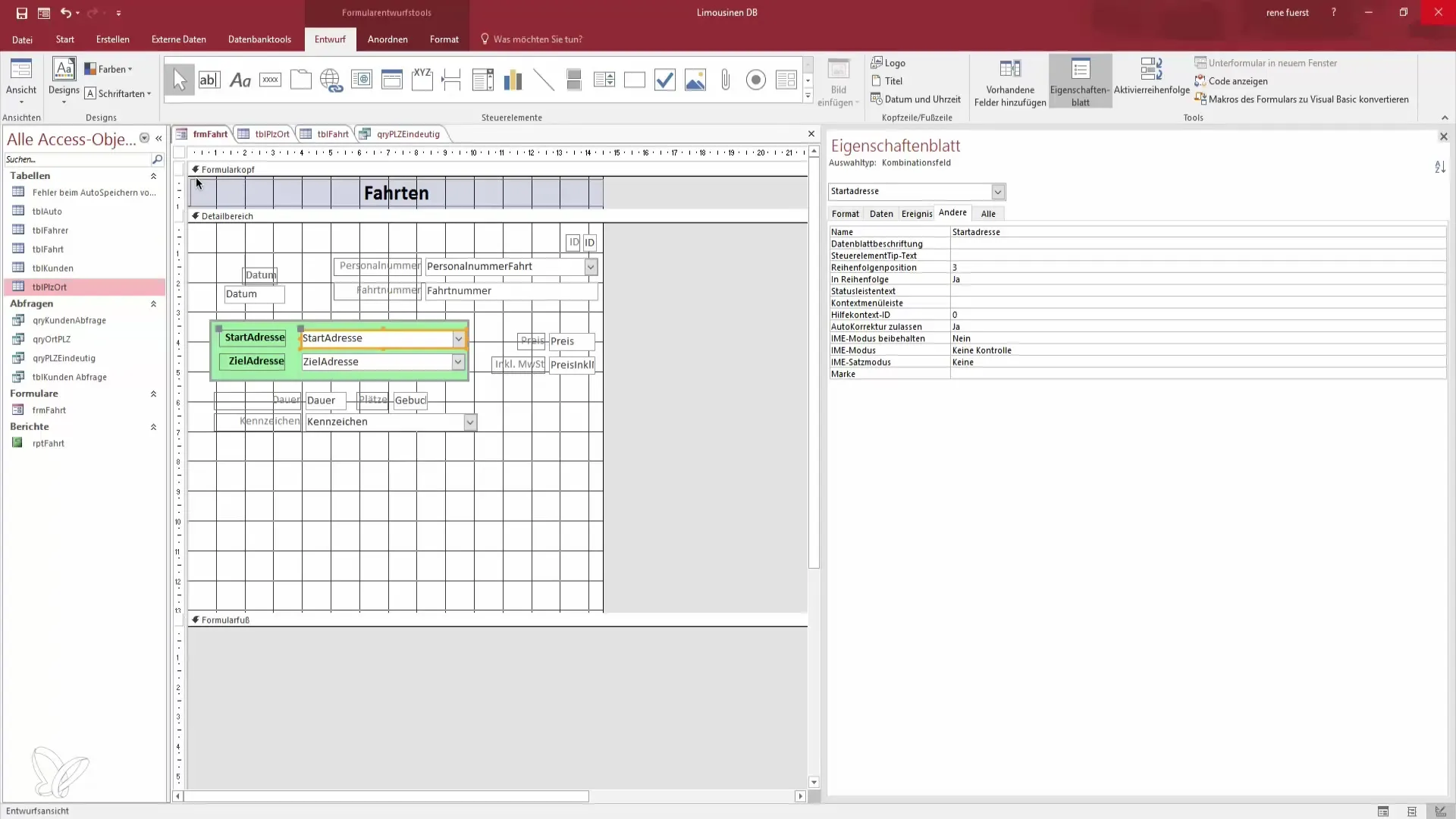
2. solis: Izvēlies vadības elementus
Vadības elementu apgabalā, kas atrodas dizaina skatā, tu atradīsi dažādas iespējas. Meklē vadības elementu tabulatoriem. Šī funkcija ir svarīga, lai vēlāk strukturētu savus datus.
3. solis: Pievieno tabulatorus
Pēc tam, kad esi izvēlējies tabulatoru vadības elementu, velc to uz savu veidlapu un nosaki izmēru. Pārliecinies, ka ir pietiekami daudz vietas tabulatoriem. Tabulatoriem jābūt pietiekami lieliem, lai nodrošinātu vienkāršu navigāciju.
4. solis: Pievieno informāciju tabulatoriem
Tagad vari turpināt pievienot saturu katram tabulatoram. Lai to izdarītu, noklikšķini uz tabulatora un ievieto attiecīgo informāciju, kas paredzēta šim tabulatoram. Piemēram, tu vari sadalīt informāciju par automašīnu vai cenu sarakstu atsevišķos tabulatoros.
5. solis: Pievieno lapas papildu kategorijām
Ja tev ir vairākas kategorijas, ar peles labo taustiņu noklikšķini uz tabulatora, lai pievienotu jaunas lapas. Tu vari nolemt, kāda informācija jāparāda katrā tabulatorā. Tas palīdzēs saglabāt pārskatu.
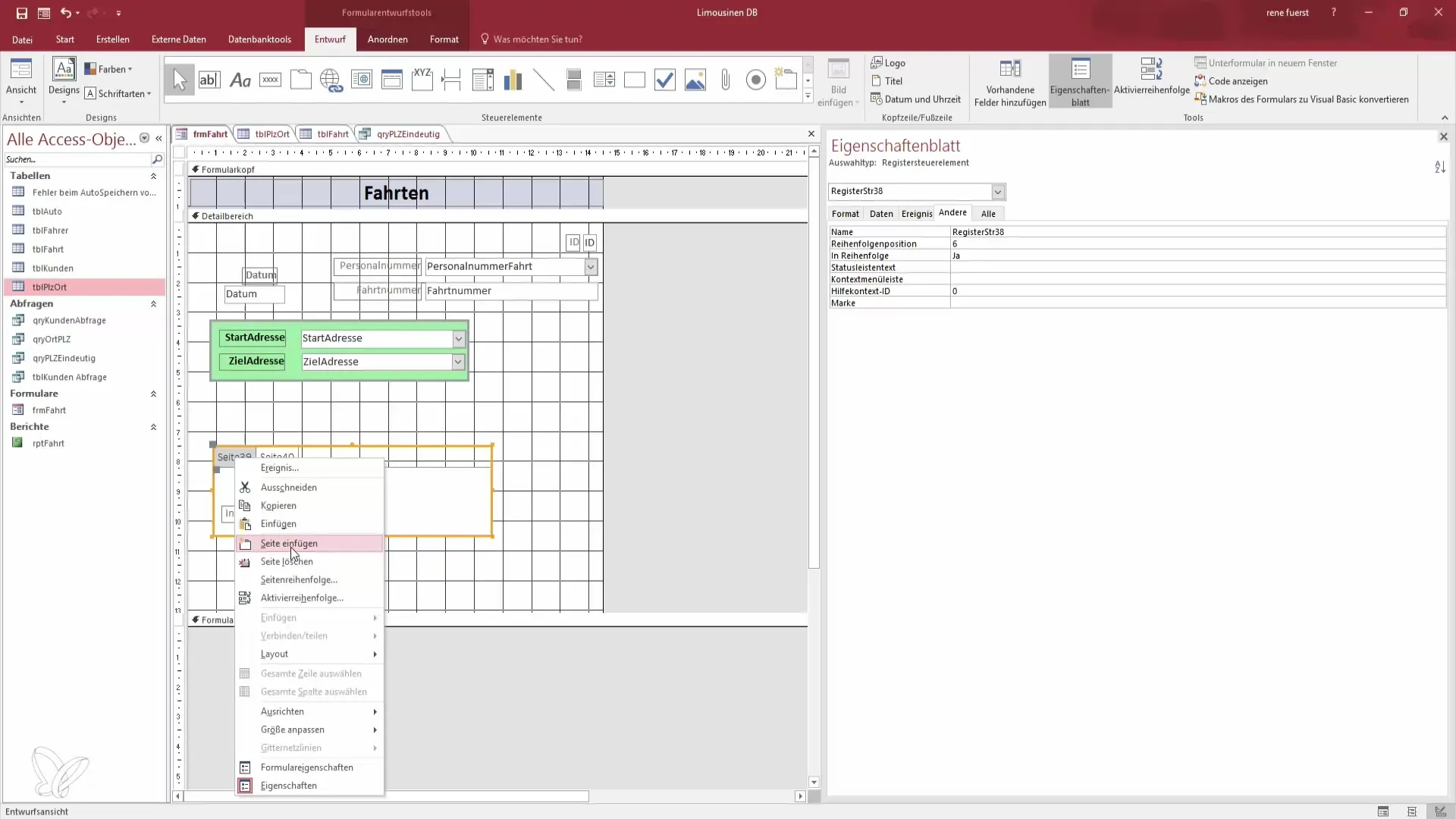
6. solis: Pielāgo un pārvieto saturu
Tagad vari pielāgot ievadīto informāciju. Ja vēlies pievienot piemēra cenas vai citus detalizētus datus, izgriez attiecīgo tekstu vai vadības elementus un ievieto tos jaunajā tabulatorā.
7. solis: Lietotāja interfeisa pārbaude
Pēc tam, kad esi pievienojis visu informāciju, pārbaudi savu veidlapu skatīšanās režīmā. Paskaties, vai tabulatori darbojas pareizi un visi dati tiek rādīti kā paredzēts. Ņem vērā, ka, pārejot starp tabulatoriem un navigējot, var būt nepieciešams izmantot peli, kas ir vērts ņemt vērā.
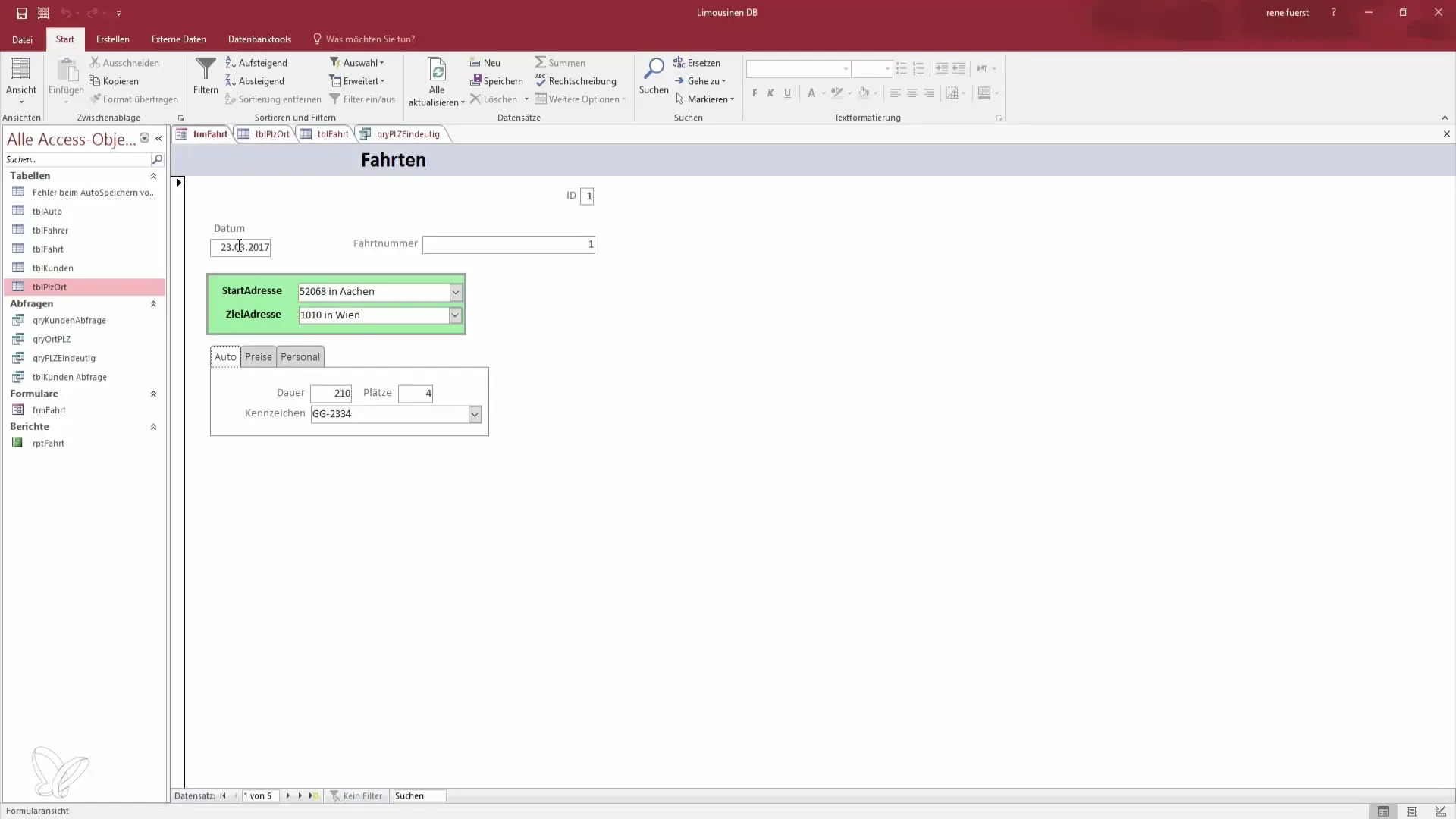
Secinājums – tabulatori programmā Access skaidrai veidlapu izveidei
Tabulatoru ieviešana tavās Access veidlapās piedāvā izcilu iespēju plašus datus skaidri un efektīvi attēlot. Sadalot tos dažādās kategorijās, veidlapa kļūst ne tikai pārskatāmāka, bet arī lietotājam draudzīgāka. Atceries regulāri pārbaudīt lietotāja interfeisu, lai optimizētu lietotāja pieredzi.
Bieži uzdotie jautājumi
Kā es varu pievienot tabulatoru savai Access veidlapai?Izvēlies tabulatoru vadības elementu dizaina režīmā un pievieno to savai veidlapai.
Vai es varu pielāgot tabulatoru saturu?Jā, tu vari pielāgot saturu katrā tabulatorā un arī pievienot vai dzēst lapas.
Ko darīt, ja vēlos pievienot papildu informāciju tabulatoriem?Izvēlies tabulatoru, izgriez vajadzīgo informāciju un ievieto to tabulatorā.
Vai man ir jāizmanto pele, lai pārvietotos starp tabulatoriem?Jā, ievades laikā tev, iespējams, būs jāizmanto pele, lai pārslēgtos starp tabulatoriem.
Kur es varu atrast funkciju, lai pievienotu lapas tabulatoriem?Pelējot ar labo taustiņu uz tabulatora, vari redzēt iespēju pievienot, rediģēt vai dzēst lapas.


